Cómo activar o desactivar el modo silencioso en Instagram en iPhone
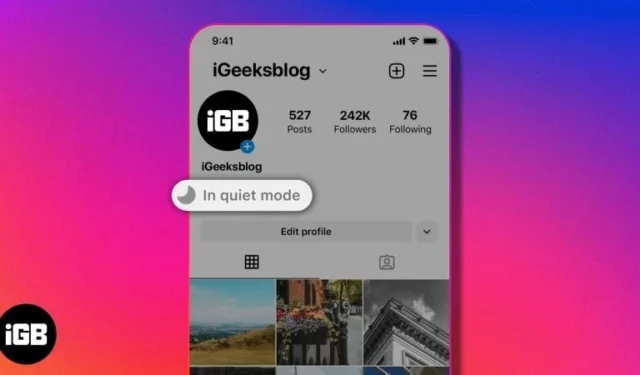
A veces puede resultar difícil mantenerse alejado de las redes sociales. Mantenerse al día con amigos, familiares y seguidores es parte del sorteo. Pero cuando llega el momento de concentrarse o descansar un poco, el modo silencioso en Instagram puede ayudar al pausar notificaciones y mensajes. Descubramos cómo activar o desactivar el modo silencioso en Instagram desde tu iPhone para descansar de las notificaciones.
- ¿Qué es el modo silencioso en Instagram?
- Cómo habilitar el modo silencioso en Instagram en iPhone
- Cómo desactivar el modo silencioso en Instagram en iPhone
¿Qué es el modo silencioso en Instagram?
Instagram lanzó el modo silencioso a principios de 2023 con la intención de ayudar a otros a concentrarse. Ya sea para adolescentes que deberían estar estudiando u otras personas que necesitan concentrarse en la carretera mientras conducen , el Modo Silencioso puede ayudar.
Cuando habilitas el Modo silencioso, tus notificaciones se silencian y se envían respuestas automáticas a quienes te envían mensajes directos. Ambas funciones te permiten concentrarte en otras tareas o incluso dormir un poco sin interrupciones de tus compañeros usuarios de Instagram.
Lo bueno del modo silencioso es que no tienes que pensar en activarlo y desactivarlo. Puedes configurar un horario para que se encienda automáticamente en horas específicas del día.
Al momento de escribir este artículo, Quiet Mode está disponible en la aplicación móvil de Instagram en los Estados Unidos, Reino Unido, Australia, Canadá, Irlanda y Nueva Zelanda. La función podría implementarse en otros países y regiones más adelante.
Cómo habilitar el modo silencioso en Instagram en iPhone o Android
- Abre la aplicación de Instagram en tu iPhone.
- Toca tu foto de perfil en la parte inferior para dirigirte a la pestaña de perfil .
- Seleccione el menú de hamburguesas (tres líneas) en la parte superior derecha → seleccione Configuración .
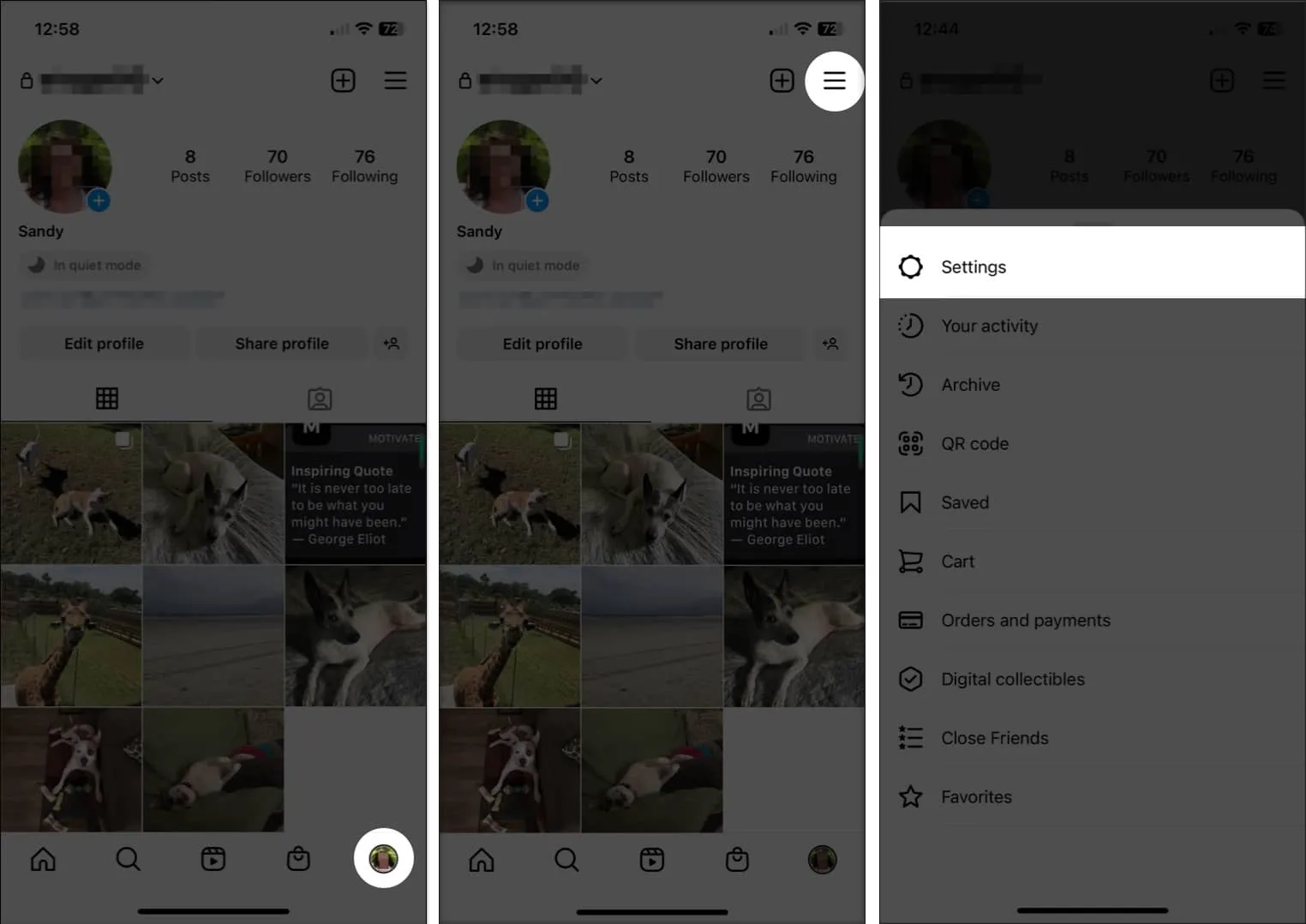
- Toque Notificaciones y luego seleccione Modo silencioso en la sección Notificaciones automáticas.
- Active la opción Modo silencioso .
- Toque la hora a la derecha de Desde para elegir la hora de inicio y haga lo mismo con la hora Hasta .
Puede activar el modo silencioso por hasta 12 horas.
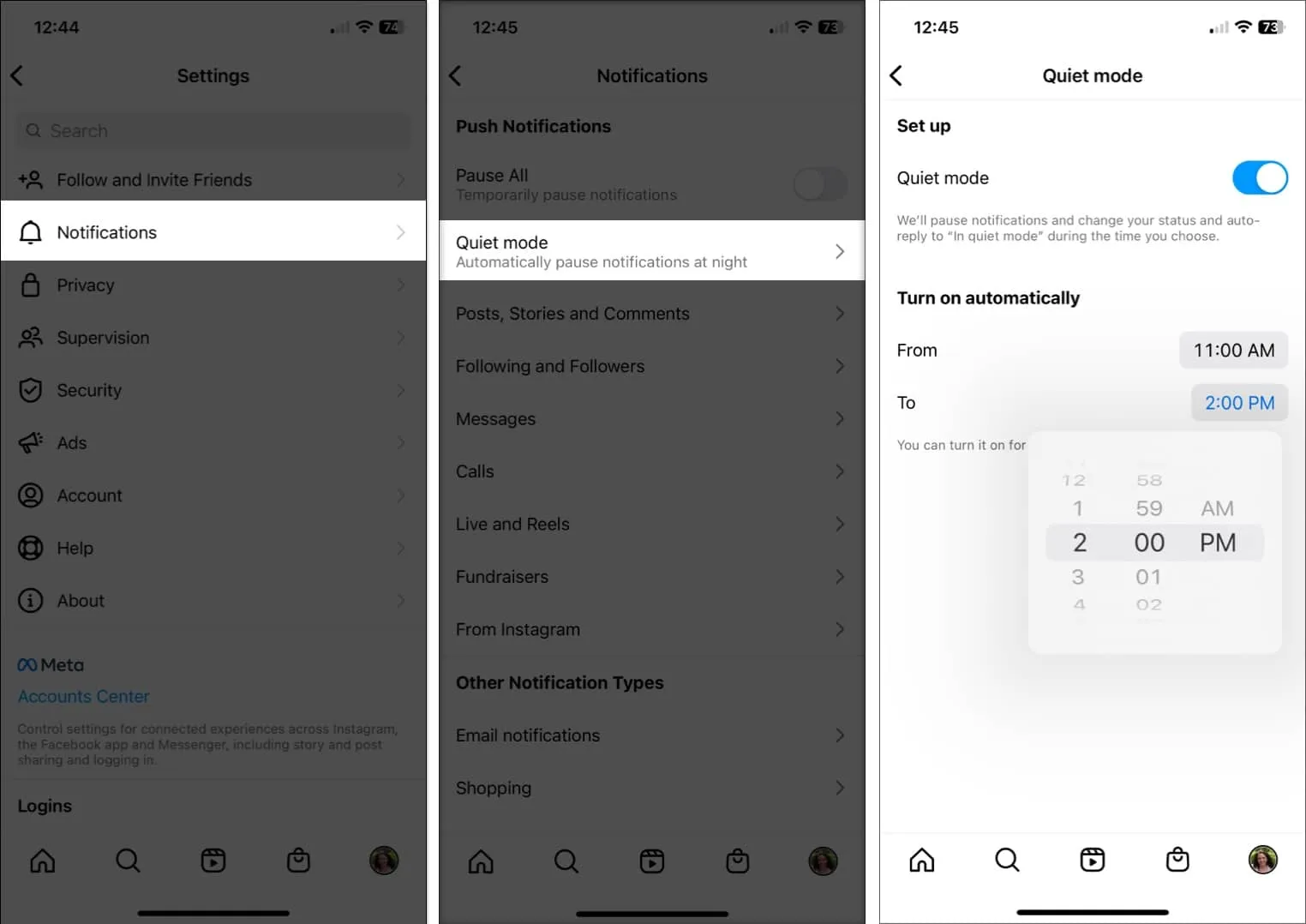
- Utilice las flechas hacia atrás en la parte superior izquierda para salir de la configuración y configuración del modo silencioso.
Lo que ves en el modo silencioso
Cuando regreses a tu perfil de Instagram, verás En modo silencioso debajo de tu nombre con un ícono de luna. Puede tocar En modo silencioso para ver cuánto tiempo está habilitado si es necesario.
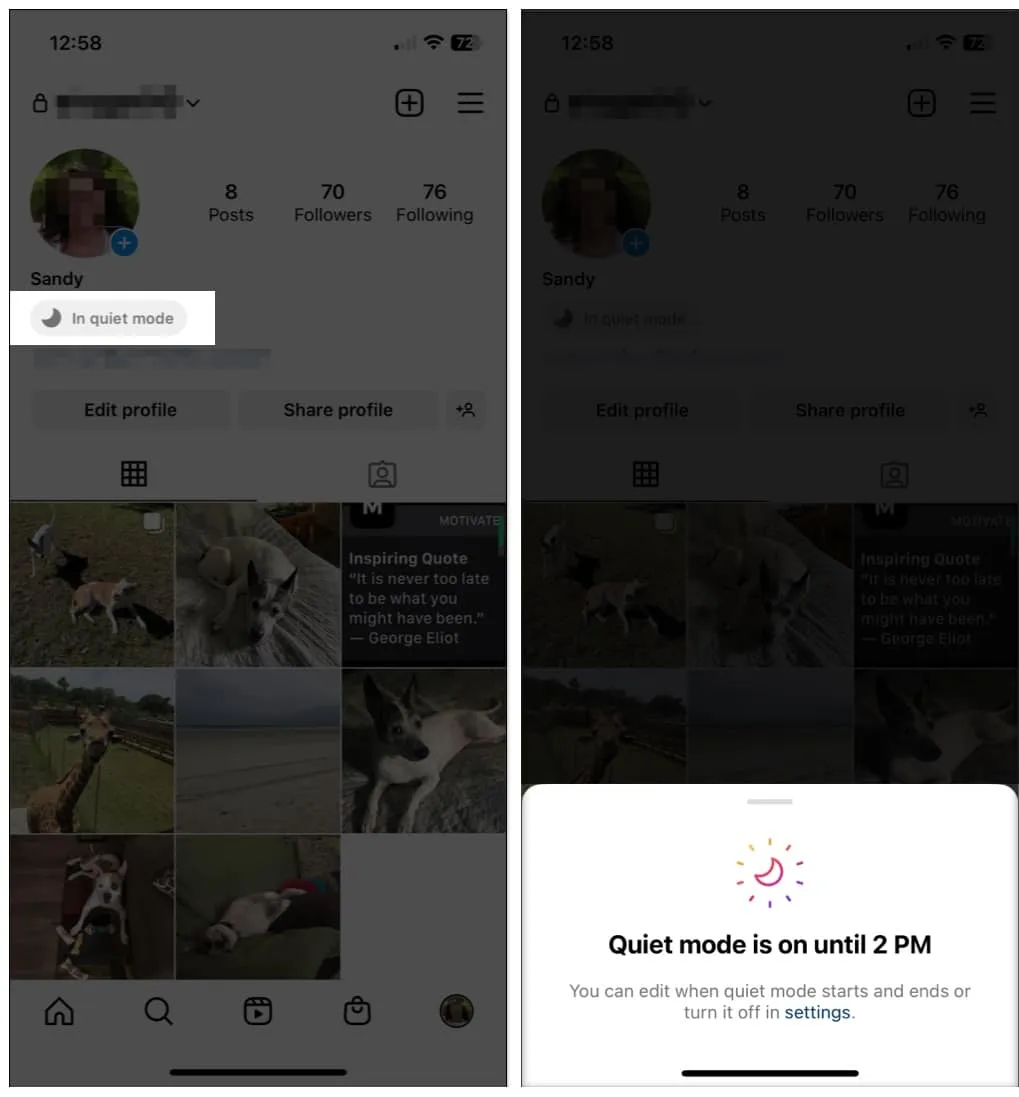
Si selecciona Configuración → Notificaciones en el menú de su perfil, también notará que la opción Pausar todo está habilitada debajo de Notificaciones push. No puedes desactivar esta opción mientras usas el modo silencioso.
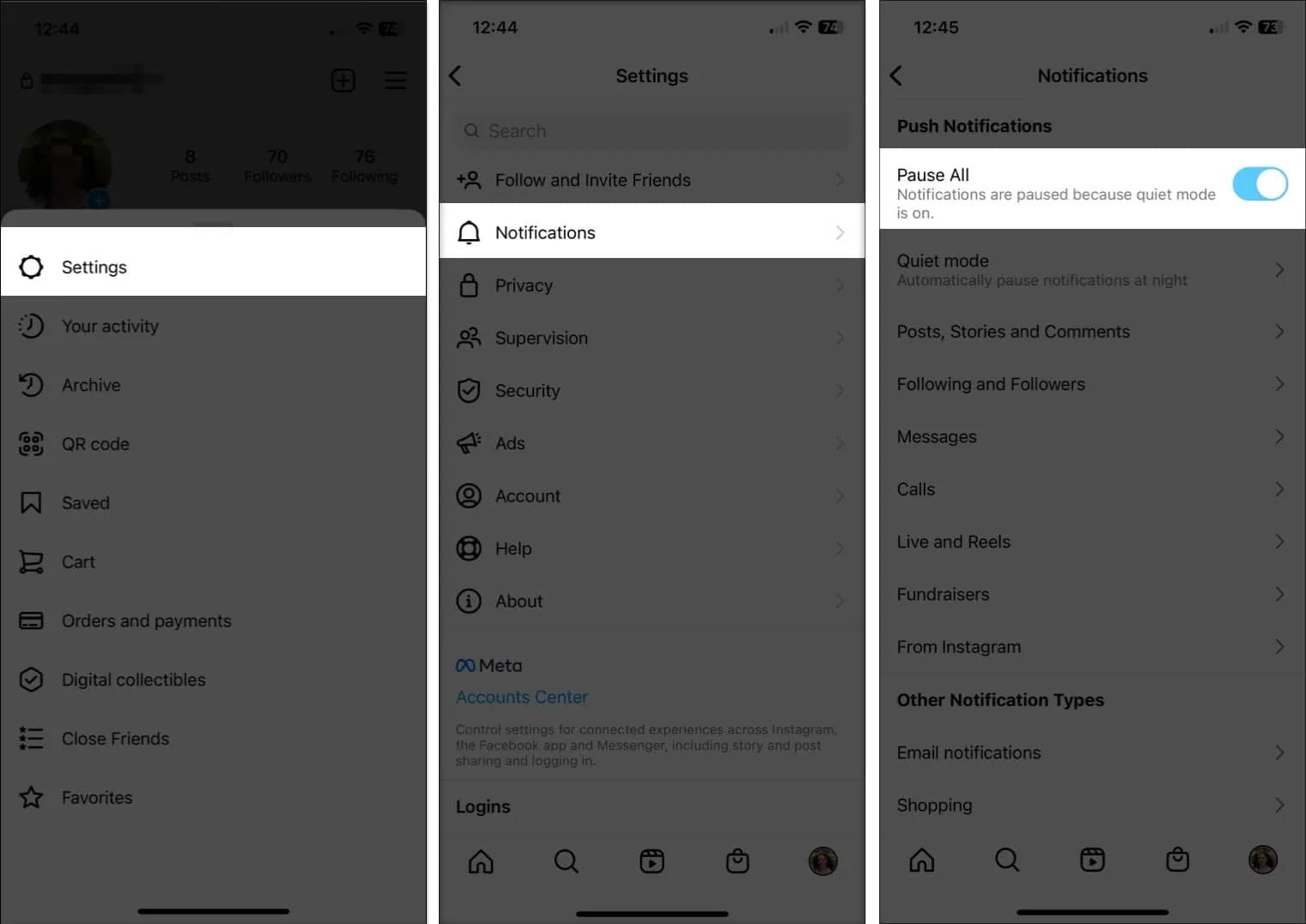
Una vez que finalice tu programación del Modo Silencioso, recibirás notificaciones nuevamente y podrás ver tus mensajes directos en la aplicación de Instagram como de costumbre.
Lo que otros ven en modo silencioso
Como se mencionó, si un usuario de Instagram te envía un mensaje directo mientras usas el modo silencioso, recibirá una respuesta automática informándole que no recibirás una notificación. Además, verán la pantalla En modo silencioso debajo de su nombre.
Cómo desactivar el modo silencioso en Instagram en iPhone
Si decides que el modo silencioso no es para ti o simplemente quieres desactivarlo por un día, esto es fácil.
- Regrese a Configuración → Notificaciones → desactive la opción Modo silencioso .
- Vaya a su perfil, seleccione En modo silencioso y toque Configuración en la ventana emergente en la parte inferior. Luego, desactive la opción Modo silencioso .
¡Toma el control de tu tiempo!
Incluso cuando intentamos mantenernos alejados de las redes sociales para hacer las cosas, pueden aparecer notificaciones y mensajes que nos atraen. Puedes activar el Modo Silencioso en Instagram para controlar tu tiempo eliminando distracciones, incluso por un corto tiempo. ¿Lo intentarás? ¡Házmelo saber en los comentarios!



Deja una respuesta